Программное обеспечение SSD от компании Samsung под названием Magician вышло несколько лет назад. С тех пор компания несколько раз модернизировала это ПО, и сегодня мы рассмотрим его новейшую версию – Samsung Magician 6. Сначала мы освежим в памяти назначение и основные функции программы Samsung Magician, после чего перейдем непосредственно к особенностям новой версии Magician 6.
Samsung Magician – это Windows-приложение, позволяющее пользователю самостоятельно обновлять прошивку SSD, а также существенно упрощающее управление изменяемыми параметрами накопителя – например, задание размера резервной области SSD (Over-Provisioning). Все это осуществляется через интуитивно понятный пользовательский интерфейс, который не требует применения командной строки.
В Samsung Magician 6 появилось несколько нововведений, направленных на максимизацию полезного эффекта, который пользователь может получить от SSD производства этой компании. Первое и наиболее заметное среди них – это совершенно новый пользовательский интерфейс GUI. Он красиво оформлен в популярных сегодня темных тонах и после модернизации стал даже проще в использовании. Кроме того, версия 6 предлагает функцию PSID Revert, позволяющую инициализировать диск без необходимости посещения сервисного центра. И еще одна новая функция – Diagnostic Scan, с помощью которой можно проверить диск на наличие ошибок.
Как сбросить настройки телевизора Samsung.Полный сброс до заводских настроек Smart TV
Мы также предлагаем вашему вниманию интересное видеоруководство по использованию Samsung Magician 6.
Однако, не все опции Magician будут гарантированно работать на произвольно выбранном диске Samsung. Samsung предлагает очень широкий выбор накопителей, выпущенных в разные годы, и не все из них могут работать со всеми опциями Magician 6. В Samsung составили полезную таблицу, из которой пользователь может узнать, что можно делать с его диском в программе Magician.
Практичность
Теперь давайте посмотрим, что может делать программа Magician. Первый раздел – Drive Information – содержит основную информацию о диске. Конкретно в нашей системе установлено несколько дисков, которые могут здесь отображаться. В этом разделе можно посмотреть общее состояние диска, в том числе его температуру (и соответствует ли она норме) и оставшийся ресурс записи (TBW), а также количество свободного и используемого дискового пространства. Также здесь показываются результаты бенчмарка, о котором мы еще скажем чуть ниже.
Следующий раздел – Drive Details – содержит более подробные сведения о накопителе. Помимо основной, здесь также представлена следующая информация: серийный номер, интерфейс, версия прошивки и статус активации режима AHCI дискового контроллера (активирован или нет). Еще более детальная информация содержится в разделе Volume. Если требуется обновить прошивку (см. видеоролик), то предупреждение об этом появится на экране этого раздела.
Теперь посмотрим на бенчмарк производительности, о котором было упомянуто выше. С его помощью можно проверить, с какой скоростью диск работает в данный момент, а также сравнить этот результат с предыдущим. Результаты показываются не только в самом разделе теста, но и на вкладке Drive Information.
Новая фишка Magician 6 – диагностический тест Diagnostic Scan. Пользователь может провести быстрое или полное сканирование диска, чтобы проверить, имеются ли на нем какие-либо ошибки. Возможность исправления обнаруженных ошибок зависит от степени их тяжести.
Раздел Over Provisioning будет полезен тем пользователям, которые хотят повысить производительность/ ресурс своего диска. Samsung рекомендует объем резервной области, составляющий 10% от общей емкости диска (установлен по умолчанию), но вы можете установить здесь любое значение – до 50%.
Для тех, кто хочет оптимизировать производительность накопителя, не прибегая к настройкам Over Provisioning, предусмотрен раздел Performance Optimization. Здесь можно просто включить режим RAPID и установить периодичность выполнения операции TRIM (через Windows).
Если вы хотите, например, продать диск после какого-то времени его использования или просто навсегда удалить с диска какие-то данные, то можете воспользоваться опцией Secure Erase.
Новая опция PSID Revert разработана с целью устранения ошибок, которые иногда приводят к блокировке диска. В этом случае нужно иметь в виду, что применение этой опции повлечет за собой удаление всех данных, имеющихся на диске в данный момент.
Если вы хотите зашифровать диск, то просто воспользуйтесь следующей вкладкой, Encrypted Drive. Этот инструмент Magician автоматически обеспечивает шифрование диска средствами ОС с использованием функции Windows BitLocker.
Наконец, внизу слева находится кнопка Update, которая позволяет обновить прошивки всех дисков до последних версий. И здесь снова видно индикаторы (см. также видеоролик), показывающие, что диски нуждаются в обновлении прошивки.
Последняя версия Samsung Magician предлагает исчерпывающий функционал и отличается простотой использования, не говоря уже о том, что это бесплатное ПО. Если вы хотите немного повысить эффективность своего SSD от Samsung или просто получить более точное представление о его работе, загрузите это приложение и экспериментируйте с ним. Установить приложение просто, пользовательский интерфейс интуитивно понятен, и эта программа может с легкостью обслуживать несколько дисков, если таковые есть в вашем компьютере. Если сравнивать ПО Samsung Magician с аналогичными приложениями от других производителей, то оно очевидно занимает первое место, предлагая в каждой последующей версии более совершенный набор инструментов.
Источник: www.nix.ru
Удалить всё: как стереть данные и вернуть NVMe SSD к заводским настройкам
Привет, Хабр! Мы часто говорим о способах восстановления данных на магнитных и твердотельных накопителях, резервном копировании, создании RAID’ов и прочих ухищрениях, которые помогают не остаться без важной информации в самый неподходящий момент нашей цифровой жизни. А что делать, если в какой-то момент нам понадобится уничтожить данные на одном из SSD-накопителей и вернуть его в исходное состояние, будто он только что из коробки?

Или же, наоборот. Понадобилось вам, допустим, надежно затереть все данные на твердотельном “диске”. Причем так, чтобы восстановить их было невозможно. А то мало ли любопытных людей и охотников за данными. Что делать в таких ситуациях?
Достаточно ли просто форматнуть SSD, как традиционный HDD (если вы не шаманили с прошивкой “жестянки”, конечно) или же потребуется что-то еще?
К сожалению, простое форматирование ячеек памяти нельзя назвать высоким залогом надежного стирания данных. В случае с SATA-накопителями поможет функция ATA Secure Erase, о которой мы рассказывали в другой статье . Но что делать с в m.2/mSATA-накопителями? Здесь на помощь приходит функция криптографического стирания (Crypto Erase), которая реализована на таких устройствах, как Kingston KC2000 ,
Современные самошифрующиеся накопители основаны на отраслевом стандарте SSC V1.0 Trusted Computing Group (TCG) Enterprise. В старых продуктах механизм аппаратного шифрования просто использовал бы ключ шифрования, предоставленный пользователем. В случае с TCG Opal 2.0 аппаратный механизм использует случайный “ключ шифрования ключей” (KEK), созданный генератором случайных чисел. Этот ключ недоступен для любого внешнего интерфейса и используется для шифрования ключей MEK (или “ключей шифрования мультимедиа”), которые всегда хранятся в зашифрованном виде внутри контроллера SED SSD.
Что такое TCG Opal?
Класс подсистемы безопасности TCG — это аппаратная фича для самошифрующихся SED SSD, помогающая ускорить шифрование данных на накопителе. В отличие от программного, аппаратное шифрование освобождает процессор или операционную систему от нагрузки процесса шифрования и дешифрования, поэтому общая производительность не ухудшается. Сам набор спецификаций Opal SSC представляет набор стандартов управления безопасностью для защиты данных от кражи и взлома недобросовестными лицами, которые могут получить доступ к устройству хранения или хост-системе, в которую оно установлено. Стоит отметить, что функция TCG Opal не работает сама по себе, а предусматривает установку на накопитель специального софта (от Symantec, McAfee, WinMagic и других компаний), который обеспечивает настройку параметров безопасности и инициализацию пользователя при каждом включении компьютера.
Спецификации Opal SSC предназначены для защиты данных в состоянии покоя, когда запоминающее устройство было выключено, а пользователь вылогинился из системы. В данном случае не стоит ассоциировать состояние покоя со “спящим режимом”, когда выхода пользователя из системы не происходит. Как итог: приходится идти на компромиссы и отказываться от удобного использования режима StandBy. Также стоит принимать во внимание, что SED SSD не предназначены для защиты от доступа к данным после того, как устройство хранения было разблокировано с использованием действительных учетных данных.

В состоянии покоя основная область диска полностью заблокирована и недоступна. Однако при загрузке системы зашифрованный диск запускает теневой копию основного загрузочного раздела для проведения предзагрузочной идентификации. Эта теневая MBR представляет собой небольшую операционную систему, запрашивающую у пользователя пароль от накопителя, который затем передается на контроллер SSD через команды OPAL. Если пароль действителен, диск разблокируется, а затем загружается реальная операционная система. В итоге только авторизованные пользователи могут получить доступ к данным на устройстве, к которому они добавили защиту паролем; это сводит к минимуму вероятность кражи, подделки или потери данных.
Как безвозвратно стереть данные с SSD?
Некоторые SSD-накопители, включая самошифрующиеся, попросту нельзя стереть начисто из-за этого самого аппаратного шифрования. В то же время есть эффективное решение, позволяющее произвести так называемое криптографическое “стирание” информации посредством операции PSID Revert. По сути, вся процедура чистки сводится к процессу уничтожения всех ключей шифрования.
Таким образом, данные больше не смогут быть расшифрованы. Обратите внимание, что этот метод не может быть задействован на SSD-накопителях без поддержки TCG Opal. Также она не будет работать, если опции TCG Opal и eDrive не активизированы. С более подробным мануалом по работе с TCG Opal, применительно к накопителям Kingston, можно ознакомиться
Итак…, от слов к делу. Чтобы стереть все данные с твердотельного накопителя Kingston KC2000 500GB, воспользовавшись методом Revert, вам потребуется назначить вышеуказанный “диск” в качестве вторичного накопителя в среде Windows 8, 10 или Windows Server 2012. Когда все будет готово, останется лишь скачать с официального сайта производителя утилиту
Найти ее можно на вкладке Security (“Безопасность”), где потребуется выбрать команду TCG Revert (“Возврат исходных настроек TCG”). Для подтверждения доступа к SSD введите в текстовое поле справа от TCG Revert номер PSID — уникальный 32-циферный идентификатор SSD (найти его можно на самом накопителе) и активируйте опцию сброса настроек. После завершения операции сброса, программа выдаст сообщение об успешном выполнении операции. В противном случае (если сообщение не появилось: например, вы ошиблись и ввели неверный номер PSID) сброс настроек нужно выполнить заново.
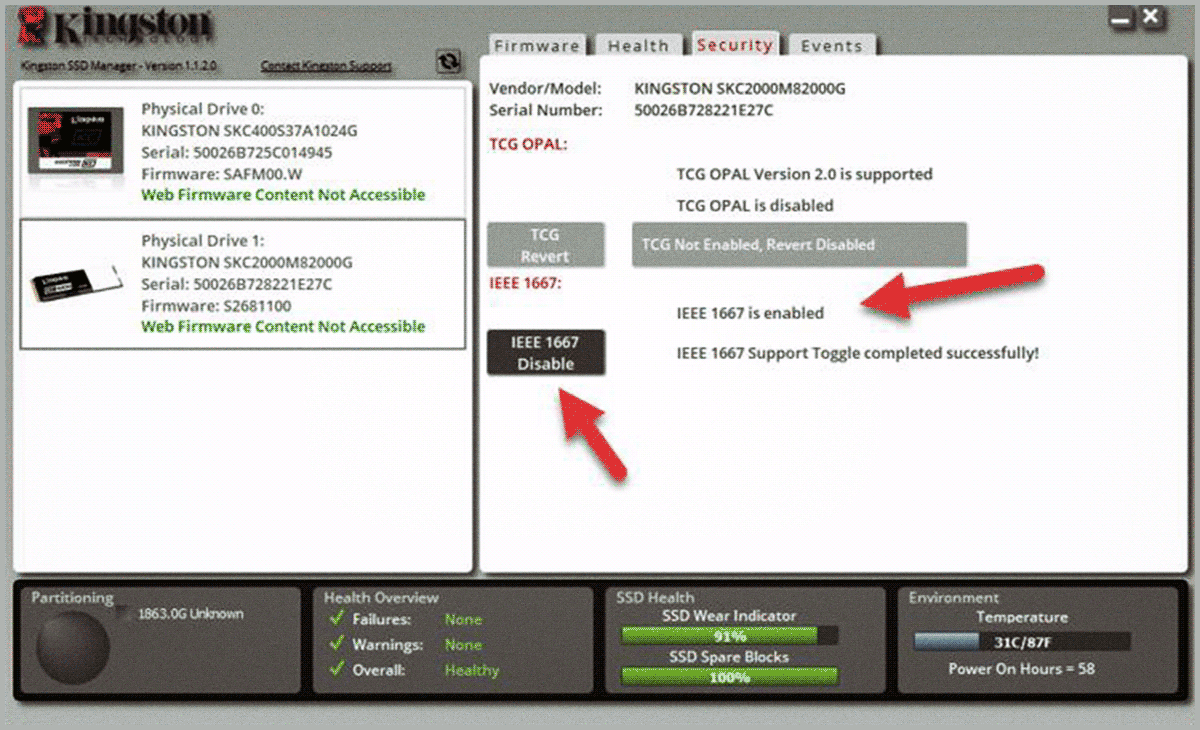
По итогам выполнения процедуры все данные на накопителе будут криптографически удалены, а SSD сброшен к заводским настройкам. Осталось отключить поддержку IEEE1667, и накопитель готов к повторному использованию без каких-либо опасений на тему того, что информацию на нем получится восстановить. Более того, для повторной активации OPAL или eDrive на таком SSD можно использовать любое совместимое приложение безопасности.
Источник: se7en.ws
Как пользоваться Samsung Magician
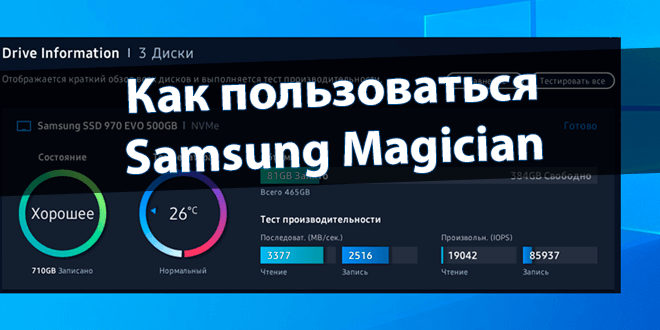
Недавно приобрёл SSD-накопитель Samsung 970 Evo 500 Гб. Например, в программе AIDA64 отображается два значения его температуры. Какое правильное поможет разобраться программа Samsung Magician. Её интерфейс был доработан, а функциональность расширена.
Эта статья расскажет, как пользоваться Samsung Magician. Фирменное ПО используется для мониторинга, тестирования и повышения производительности. Предоставляет расширенный набор инструментов для оптимизации. Полезная как для профессионалов, так и для любителей.
Общее. Все диски
Раздел Drive Information отображает краткий обзор всех дисков и выполняется тест производительности. Можно посмотреть общее состояние накопителя, за писанный объём данных, температуру и его состояние. Отдельно рассмотрим тестирование всех накопителей.
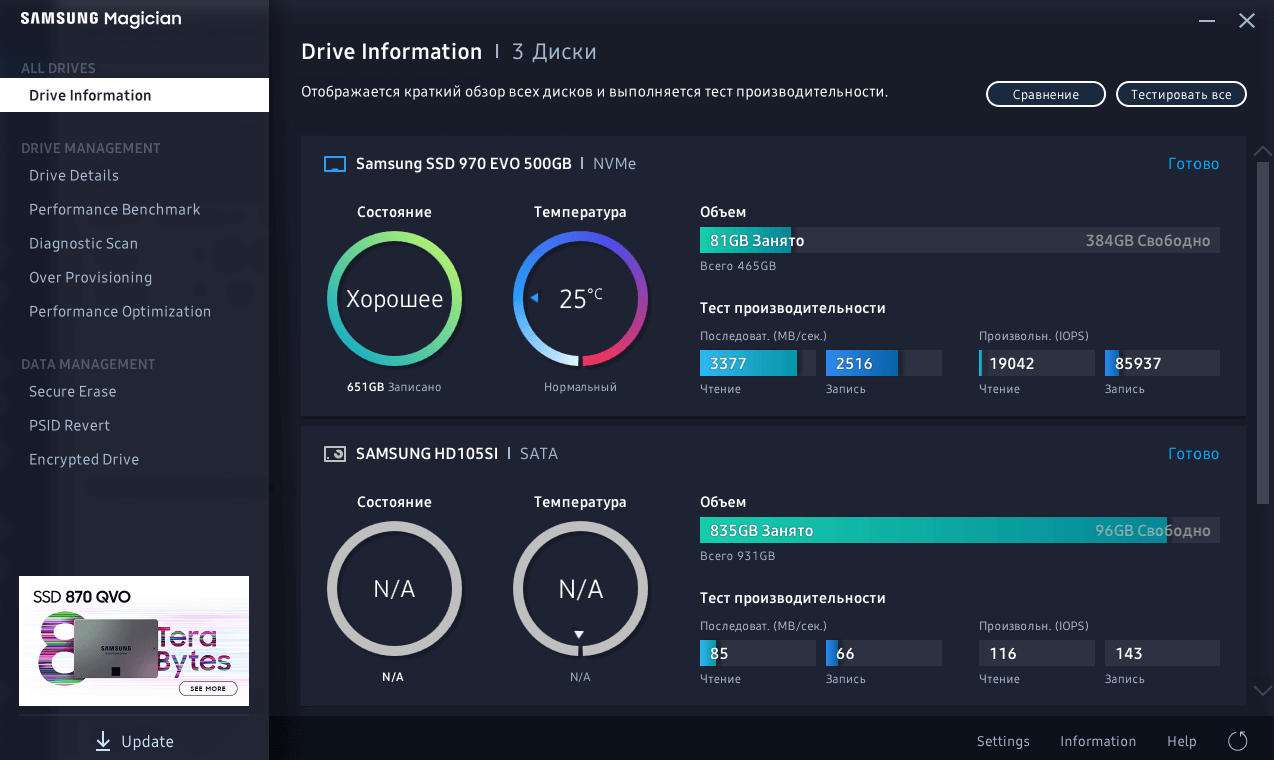
Управление диском
Drive Details содержит информацию о выбранном диске. Указывается серийный номер, интерфейс подключения, версия прошивки, а также активирован ли режим AHCI. При необходимости здесь можно узнать и экспортировать все S.M.A.R.T данные Вашего накопителя.
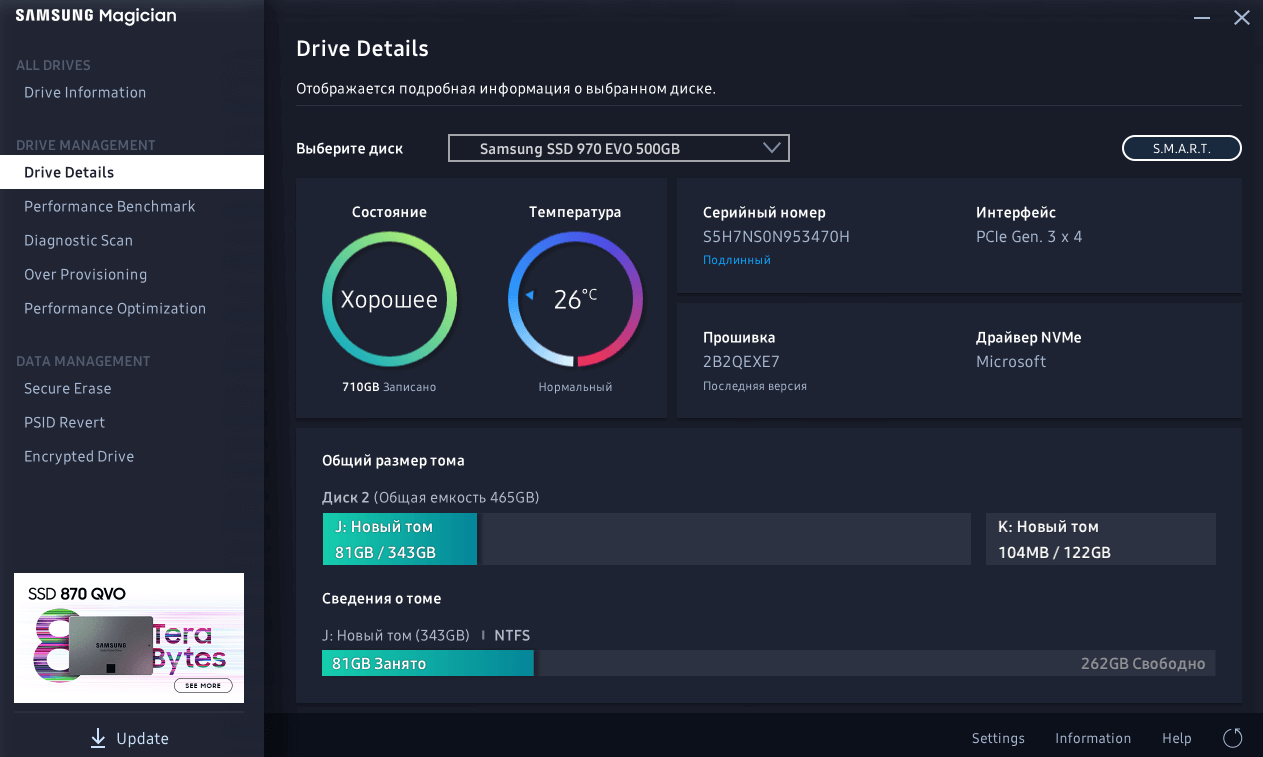
Как и было обещано, теперь рассмотрим Performance Benchmark. Он позволяет пользователям узнать общую производительность диска. Во время работы не выполняйте другие операции. Тестируется последовательная и произвольная скорости чтения и записи.
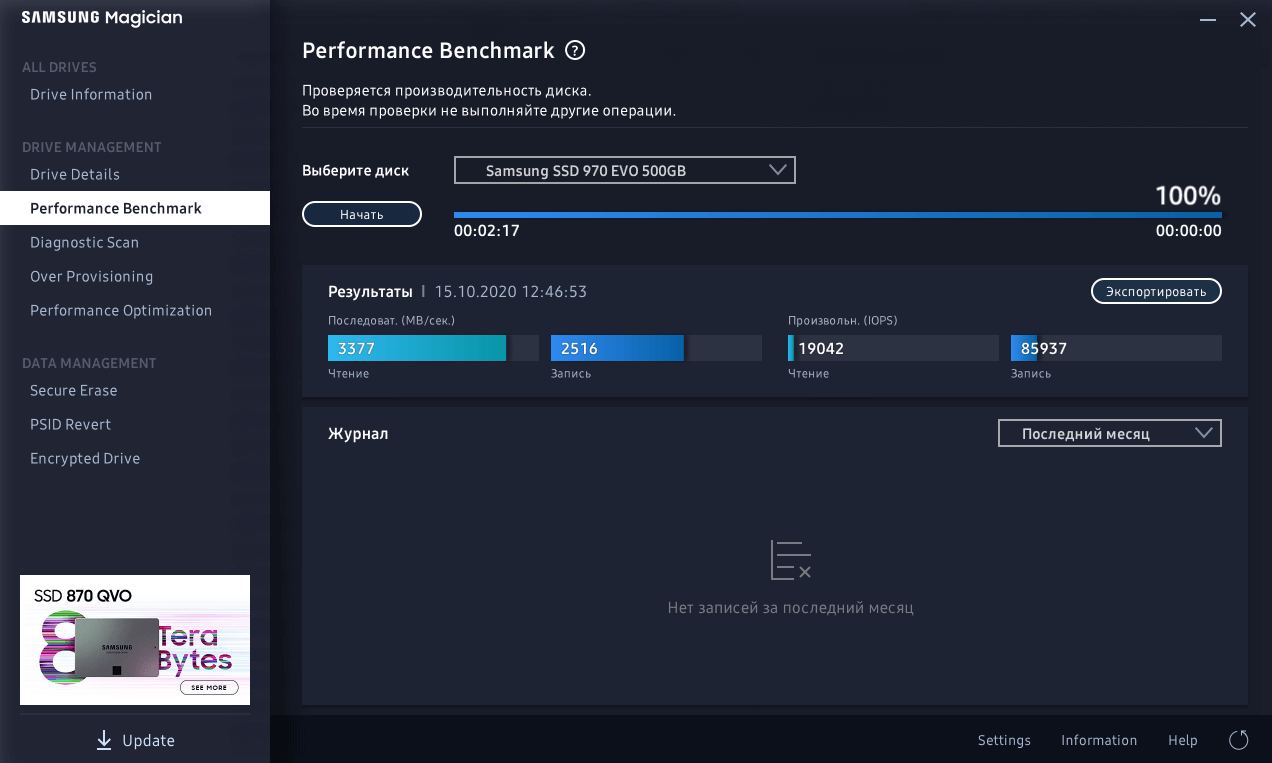
Полученные скорости тестирования можно сравнить с заявленными данными. В принципе они максимально соответствуют техническим характеристикам. Хотя замеры в программе CrystalDiskMark показывают немного большие значения (именно скорость чтения 3600 МБ/с).
Новой функцией шестой версии ПО является Diagnostic Scan. Можно выполнить быстрое или полное сканирование и проверить на наличие ошибок. После обнаружения ошибки её можно исправить в зависимости от её серьёзности. К сожалению, не все SSD-диски поддерживаются.
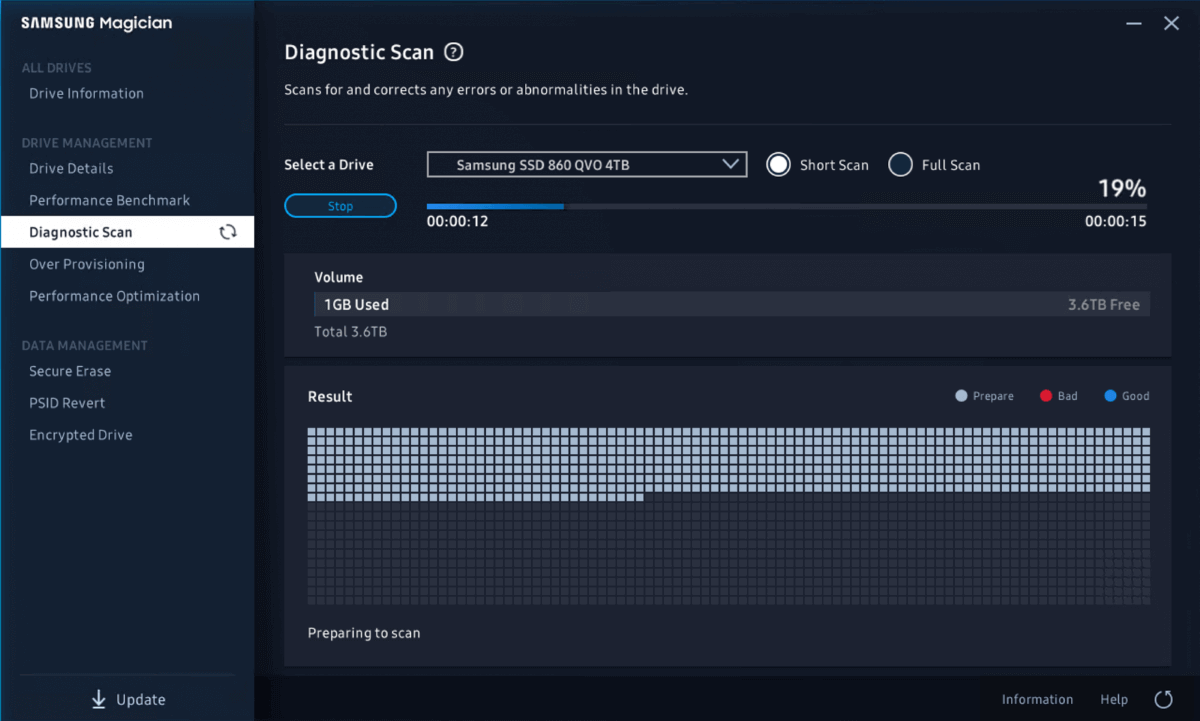
Во вкладке Over Provisioning можно улучшить производительность системы в целом. Резервируется часть памяти для повышения производительности SSD-накопителя и увеличения его срока службы. Samsung рекомендует 10%, но можно ввести значение до 50% ёмкости диска.
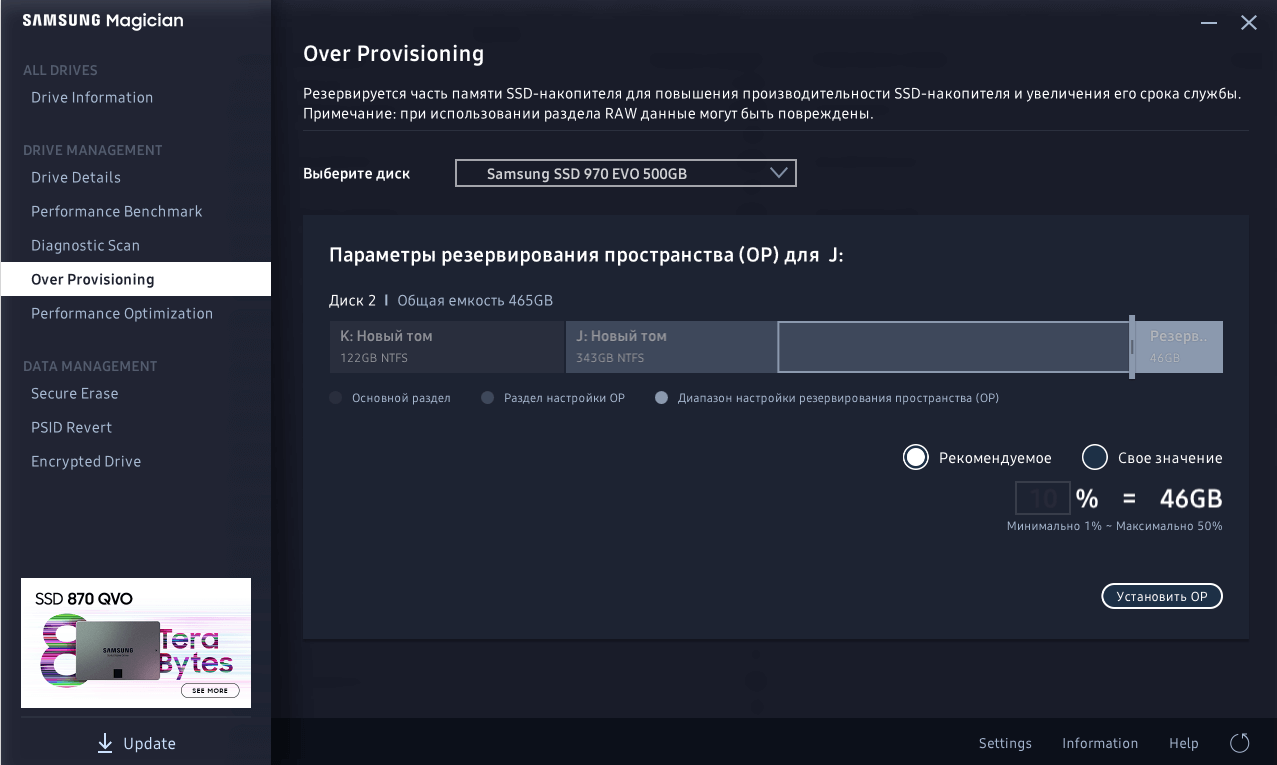
В разделе Performance Optimization оптимизируется и повышается производительность запоминающегося устройства. Эта вкладка позволяет пользователям просто включить режим RAPID mode или планирование TRIM (через средство Windows) несколькими щелчками мыши.
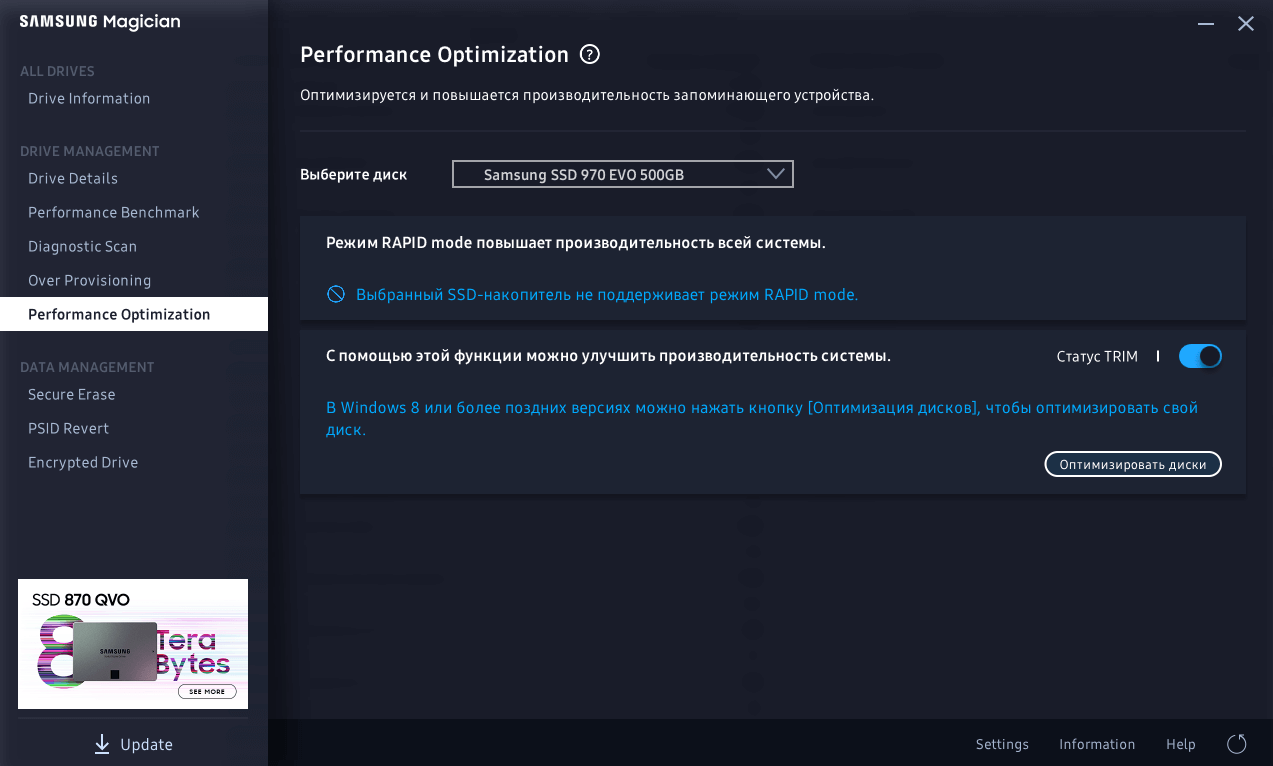
Управление данными
Для выполнения Secure Erase необходимо создать загрузочный USB-диск. Данные, сохранённые на SSD, удаляются без возможности восстановления. По сути, это и есть функция безопасной очистки накопителя. Может понадобиться в случае его последующей продажи.
Функция PSID Revert предназначена для обработки ошибок, которые иногда возникают, при шифровании диска. Расшифровывается зашифрованное запоминающее устройство. Её использование приведёт к удалению всех данных, которые, возможно, находятся на диске.
В разделе Encrypted Drive устройство зашифровывается с помощью функции BitLocker. Программа Samsung Magician автоматически обеспечивает чистую установку операционной системы с поддержкой зашифрованных дисков. Доступно в рамках шифрования диска BitLocker.
Samsung Magician — это фирменная программа компании для настройки SSD-накопителей. При необходимости она позволяет обновить микропрограмму устройства. Всё содержимое разделено по категориям: общие данные всех накопителей, управление дисками или данными.
Загрузить программу можно бесплатно с официального сайта производителя. Разработчики: раскрыть весь потенциал Вашего SSD теперь проще, чем когда-либо прежде. В одном месте следите за состоянием, настраивайте и повышайте производительность своего накопителя.
Источник: windd.ru